นับจำนวนครั้งที่คำปรากฏในเซลล์หรือช่วงอย่างรวดเร็ว
Kutools สำหรับ Excel
เพิ่มประสิทธิภาพ Excel ด้วย 300+
คุณลักษณะที่มีประสิทธิภาพ
คุณเคยทุกข์ทรมานจากการนับจำนวนครั้งที่คำใดคำหนึ่งปรากฏในเซลล์หรือช่วงของแผ่นงานหรือไม่? จริงๆแล้วคุณสามารถใช้สูตรเพื่อลงได้ แต่อาจใช้เวลานานหากคุณเป็นมือใหม่ Kutools สำหรับ Excel's นับจำนวนคำ ยูทิลิตี้สามารถช่วยคุณนับจำนวนคำที่เกิดขึ้นในเซลล์เดียวหรือช่วงของแผ่นงานได้อย่างรวดเร็วด้วยการคลิกเพียงไม่กี่ครั้ง
นับจำนวนครั้งที่คำปรากฏในเซลล์เดียว
นับจำนวนครั้งที่คำปรากฏในเซลล์เดียว
ดังภาพหน้าจอด้านล่างนี้สมมติว่าคุณต้องการนับจำนวนครั้งที่คำว่า "เธอ"ปรากฏในเซลล์ B3 โปรดทำดังนี้เพื่อให้บรรลุ

1. เลือกเซลล์ว่าง (ที่นี่ฉันเลือก D3) ซึ่งคุณจะส่งผลลัพธ์ออกมาแล้วคลิก Kutools > ตัวช่วยสูตร > ตัวช่วยสูตร.
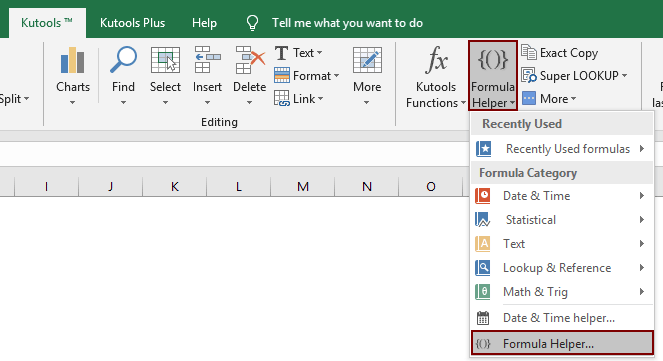
2 ใน ตัวช่วยสูตร โปรดกำหนดค่าดังต่อไปนี้
- ตัว Vortex Indicator ได้ถูกนำเสนอลงในนิตยสาร เลือกสูตร ค้นหาและเลือก นับจำนวนคำ;
เคล็ดลับ: คุณสามารถตรวจสอบไฟล์ ตัวกรอง ป้อนคำบางคำลงในกล่องข้อความเพื่อกรองสูตรอย่างรวดเร็ว - ตัว Vortex Indicator ได้ถูกนำเสนอลงในนิตยสาร ข้อความ เลือกเซลล์ที่คุณต้องการนับจำนวนคำเฉพาะ
- ตัว Vortex Indicator ได้ถูกนำเสนอลงในนิตยสาร คำ เลือกเซลล์ที่มีคำหรือป้อนคำเฉพาะที่คุณจะนับโดยตรง
- คลิก OK ปุ่ม. ดูภาพหน้าจอ:

จากนั้นผลลัพธ์จะถูกเติมลงในเซลล์ที่เลือก

หมายเหตุ หากคุณต้องการนับจำนวนครั้งที่คำปรากฏในแต่ละเซลล์ของรายการคุณสามารถใช้ไฟล์ นับจำนวนคำ ในเซลล์แรกจากนั้นลากที่จับเติมอัตโนมัติลงไปที่เซลล์ที่คุณต้องการ
นับจำนวนครั้งที่คำปรากฏในช่วง
ดังตัวอย่างด้านล่างที่แสดงหากคุณต้องการนับจำนวนครั้งที่คำว่า "สมุดงาน" ปรากฏในช่วง B3: B6 โปรดดำเนินการดังนี้:
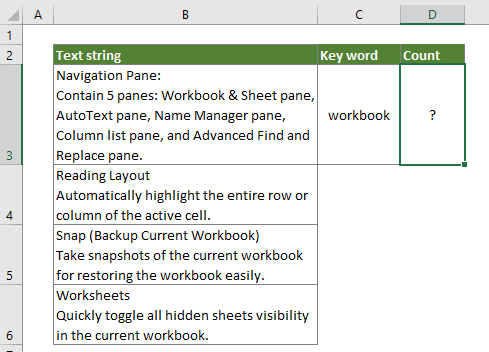
1. เลือกเซลล์ว่างแล้วคลิก Kutools > ตัวช่วยสูตร> ตัวช่วยสูตร.
2 ใน ตัวช่วยสูตร โปรดกำหนดค่าดังต่อไปนี้
- ในกล่องเลือกสูตรให้ค้นหาและเลือก นับจำนวนคำ;
เคล็ดลับ: คุณสามารถตรวจสอบไฟล์ ตัวกรอง ป้อนคำบางคำลงในกล่องข้อความเพื่อกรองสูตรอย่างรวดเร็ว - ตัว Vortex Indicator ได้ถูกนำเสนอลงในนิตยสาร ข้อความ เลือกช่วงที่คุณต้องการนับจำนวนคำเฉพาะ
- ตัว Vortex Indicator ได้ถูกนำเสนอลงในนิตยสาร คำ เลือกเซลล์ที่มีคำหรือป้อนคำเฉพาะที่คุณจะนับโดยตรง
- คลิก OK ปุ่ม. ดูภาพหน้าจอ:
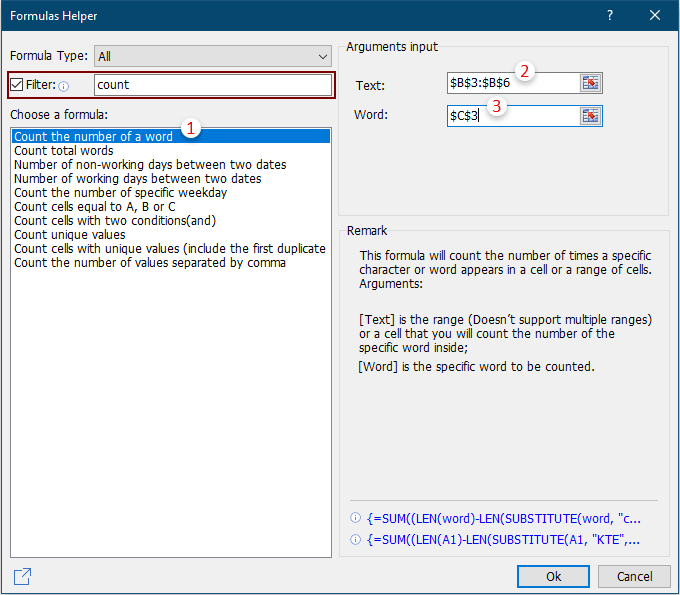
จากนั้นผลลัพธ์จะถูกเติมลงในเซลล์ที่เลือก
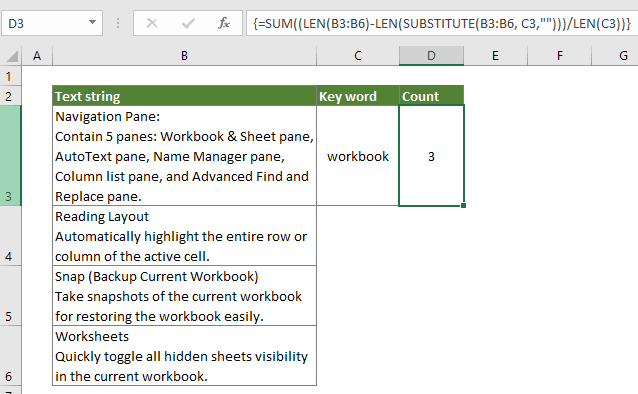
หมายเหตุ:
1. คุณลักษณะนี้คำนึงถึงตัวพิมพ์เล็กและใหญ่
2. คุณสมบัตินี้รองรับการเลิกทำ (Ctrl+Z).
3. ถ้าคุณชอบสิ่งนี้ ตัวช่วยสูตรคุณสามารถคลิกไฟล์ Share ไอคอน ![]() ใน ตัวช่วยสูตร โต้ตอบเพื่อแบ่งปันกับเพื่อนของคุณทางอีเมลหรือแบ่งปันไปยังสื่อสังคมเช่น Facebook, Twitter, Linkedin และ Weibo
ใน ตัวช่วยสูตร โต้ตอบเพื่อแบ่งปันกับเพื่อนของคุณทางอีเมลหรือแบ่งปันไปยังสื่อสังคมเช่น Facebook, Twitter, Linkedin และ Weibo

การสาธิต: นับครั้งที่คำปรากฏในเซลล์หรือช่วงอย่างรวดเร็ว
Kutools สำหรับ Excel: ด้วยโปรแกรมเสริม Excel ที่มีประโยชน์มากกว่า 300 รายการ ให้ทดลองใช้ฟรีโดยไม่มีข้อจำกัดใน 30 วัน ดาวน์โหลดและทดลองใช้ฟรีทันที!
เครื่องมือต่อไปนี้สามารถประหยัดเวลาและเงินของคุณได้อย่างมากเครื่องมือใดที่เหมาะกับคุณ
แท็บ Office: ใช้แท็บที่มีประโยชน์ใน Office ของคุณเช่นเดียวกับ Chrome, Firefox และ New Internet Explorer
Kutools สำหรับ Excel: มากกว่า 300 ฟังก์ชันขั้นสูงสำหรับ Excel 2021, 2019, 2016, 2013, 2010, 2007 และ Office 365
Kutools สำหรับ Excel
ฟังก์ชันที่อธิบายไว้ข้างต้นเป็นเพียงหนึ่งใน 300 ฟังก์ชันที่มีประสิทธิภาพของ Kutools for Excel
ออกแบบมาสำหรับ Excel(Office) 2021, 2019, 2016, 2013, 2010, 2007 และ Office 365 ดาวน์โหลดและใช้งานได้ฟรีเป็นเวลา 30 วัน
